ubuntu启动盘制作
转自https://www.cnblogs.com/silentdoer/p/13044305.html
1、 从Ubuntu官网http://cn.ubuntu.com/download/下载系统的iso文件
用来制作的U盘需要是FAT32格式的,可以通过格式化U盘更改(注意,如果U盘已经写入过隐藏分区了,需要在磁盘管理里面删除相关隐藏分区然后合并为一个大分区后格式化为FAT32)
2、从网上下载新版UltraISO软件安装,打开软件后点击下图中红色框内按钮(如果ISO文件是默认用UltraISO打开也可以直接双击iso文件打开)
3、找到Ubuntu ISO文件所在文件夹,选中并点击打开
打开后的界面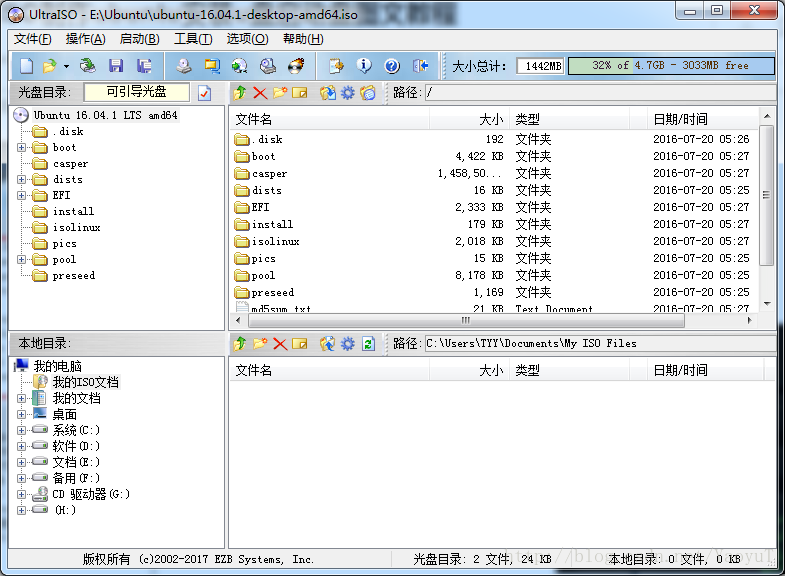
4、点击 “启动→写入硬盘映像...”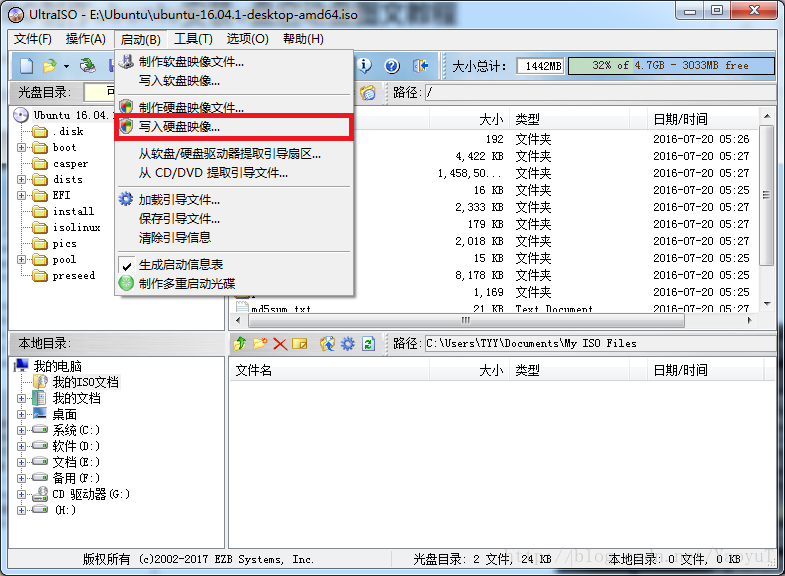
5、写入方式选择USB-HDD+或者USB-HDD均可(一般用HDD+)【隐藏启动分区最好选择无,省的以后格式化麻烦】【刻录校验可要可不要】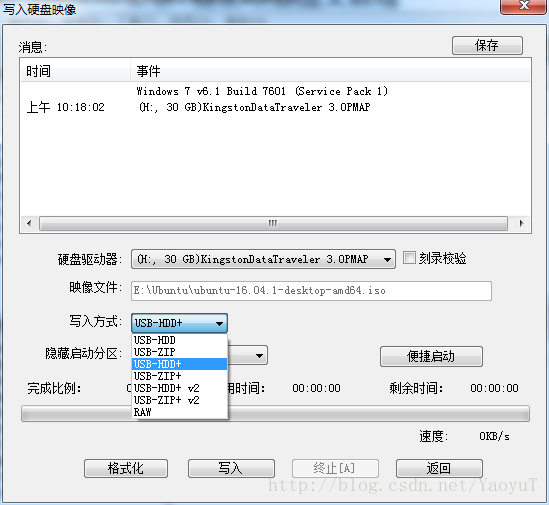
【注意,第6步可以不看看这里,我反正按第6步的方式写的Syslinux无法U盘启动,因此6步骤里的自己添加的额外方式也应该是不需要了(在第七步前面一点的内容)】
自己的第6步改成:
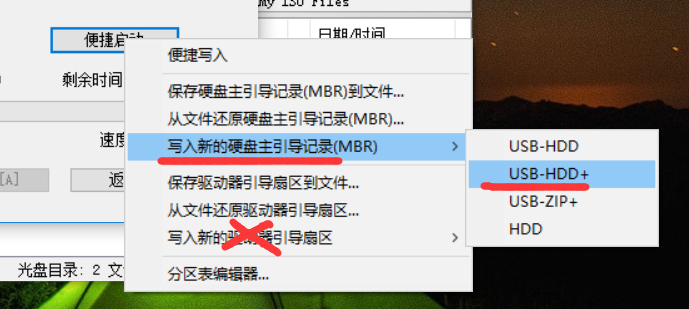
当然,也可能是因为自己的电脑太老或太新导致的,如果大家用我的第6步不行,可以用原来的第6步;
6、【看上面的红字】点击 “便捷启动→写入新的驱动器引导扇区→Syslinux”【这一步的作用是让开机启动时能够以U盘启动 Linux安装系统,否则U盘就相当于是存了数据而不是启动盘】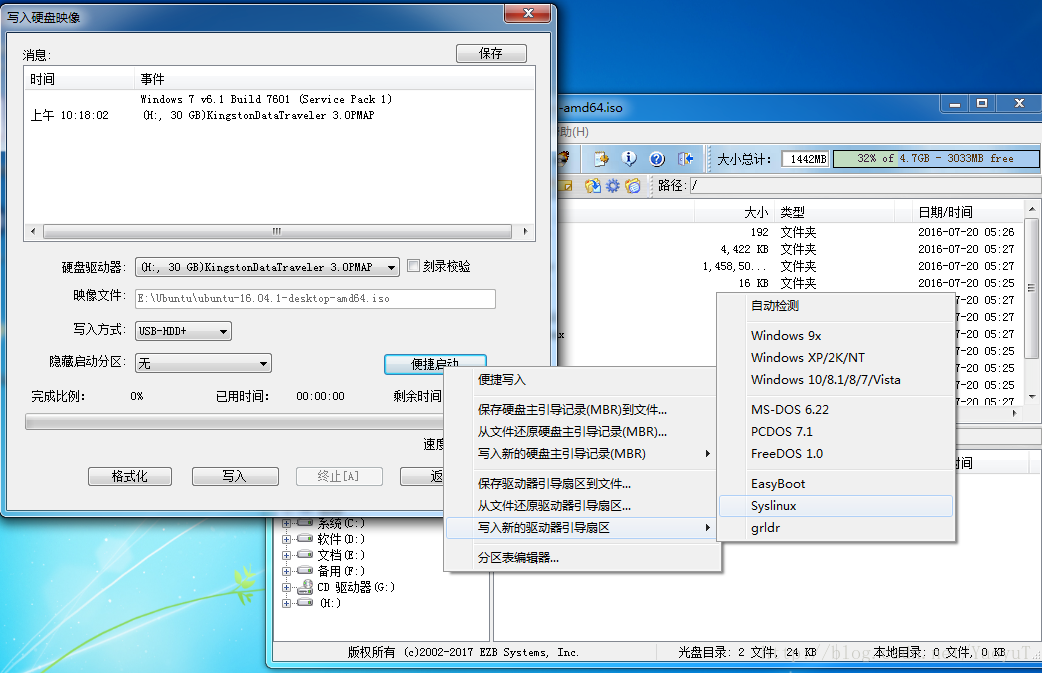
选择“是”
完成后“确定”
【重要,这里我遇到了找到多于1个分区,而无法写入Syslinux,解决办法为(如果没有出现,则可以忽略这部分,直接看步骤7):
在便捷启动里先选择分区表编辑器:

然后出现:

选择红线的第一项,然后将其至为活动状态,然后写入(提示写入成功后点击返回),如图(注意隐藏状态不要是YES):
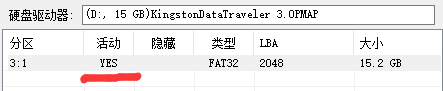
成功后再执行步骤6中写Syslinux,这个时候就会直接提示成功了;
7、点击“写入” ,选择“是”
写入需要等待一段时间 完成后如下图
到这里就已经全部制作完成。
最新文章
- JavaScript原型链分析
- Acionbar logo
- [转载]来,让我们谈一谈Normalize.css
- 工具分享——将C#文档注释生成.chm帮助文档
- Android系统自带样式(@android:style/)
- 在 wxWidgets 的介绍中看到的一句话
- GoLang安装
- vim之旅
- Tao 1.2.0图形框架发布
- meta 属性
- .net中ThreadPool与Task的认识总结
- java JDBC (四)
- MySQL建立索引,触发器
- hive insert 动态分区异常(Error encountered near token)与解决
- 10缓冲流、转换流、序列化流、Files
- linux命令学习——ps
- 两种方式创建支持SSH服务的docker镜像
- Jmeter之Bean shell使用
- 有趣的switch应用(填入种类,显示响应的价格)
- js二进制转换十进制
热门文章
- 15.网关Gateway
- [整合] 解决 Dell T640 安装显卡后风扇转速不降低
- grafana嵌入iframe,websoket连接报错400或403(nginx代理)
- vue中vue2-google-maps使用谷歌地图的基础操作
- iPhone添加节假日日历地址
- iOS开发之长按浮动操作选择项
- redis 0: "AUTH <password> called without any password configured for the def
- Mac下Homebrew更新国内源brew update卡死(完美解决,网上都不完整)
- ubuntu拨号上网与以太网
- Go--解析yaml文件